亲们或许不知道AutoCAD2020插怎样入多行文字的详细操作,那么今天小编就讲解AutoCAD2020插入多行文字的简单方法哦,希望能够帮助到大家呢。
AutoCAD2020插入多行文字的简单方法
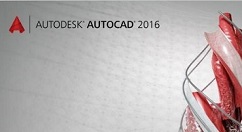
打开AutoCAD2020,

点击文字;
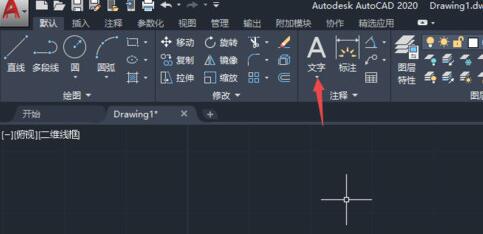
选择多行文字;

先在文档中画出一个文本框:先点击一个,之后向右下角拉伸,之后点击一个点即可;
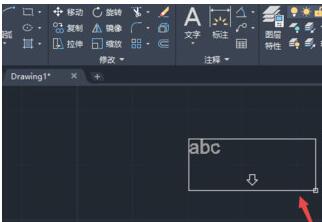
然后就能在里面输入文字了;

输入文字后如图所示,点击文档的空白处;

最终结果如图所示,这样就输入了多行文字了。
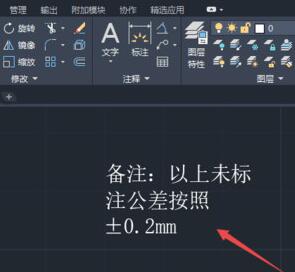
还不了解AutoCAD2020插入多行文字的简单步骤的朋友们,不要错过小编带来的这篇文章哦。








